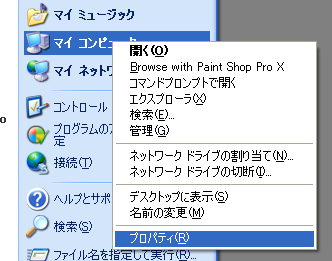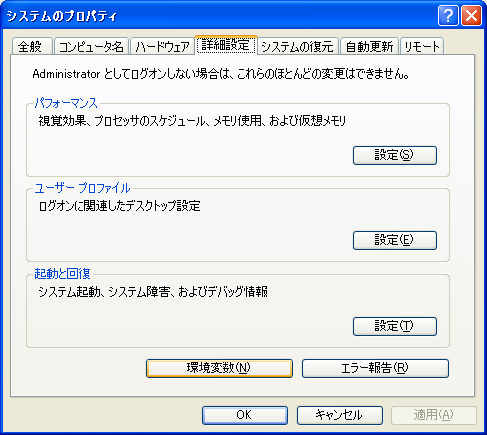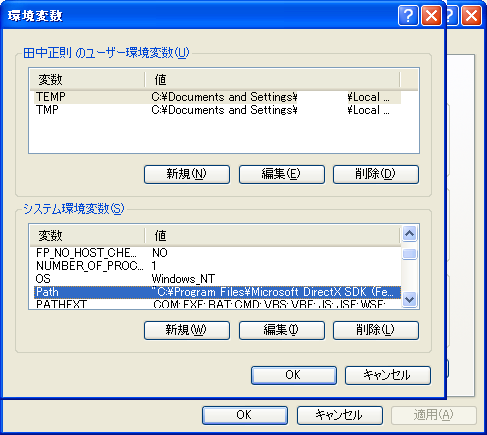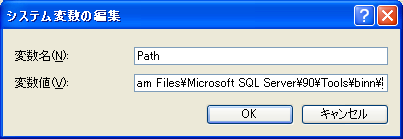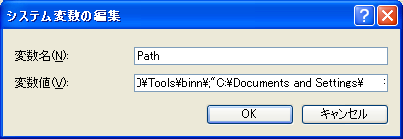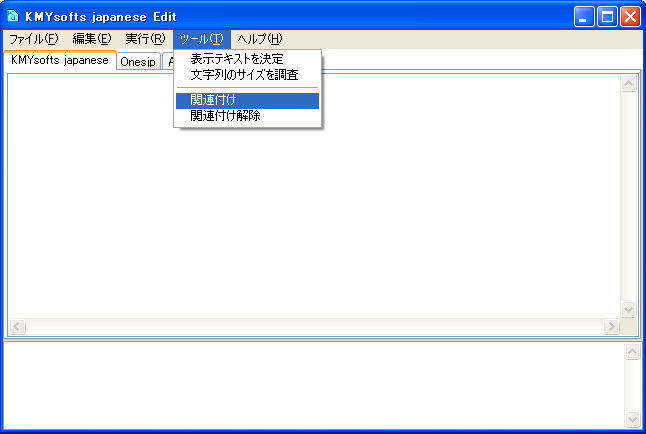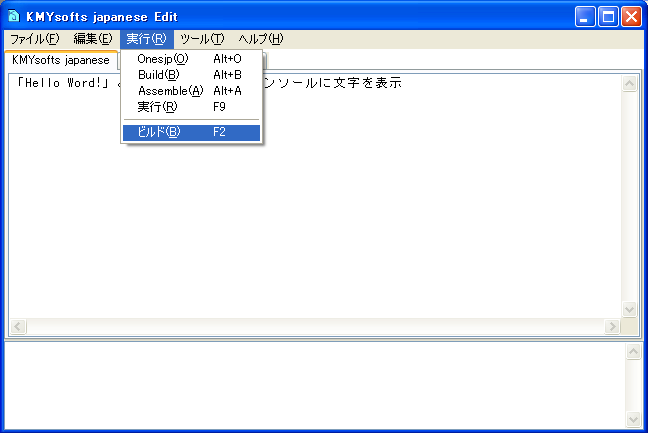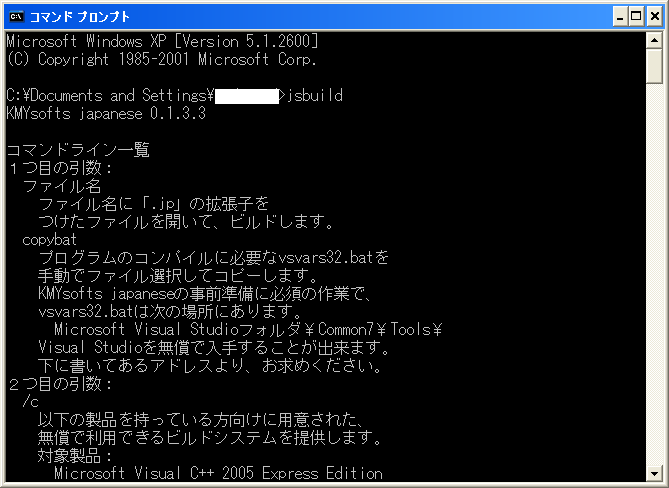事前準備
コンパイラをダウンロードしていただき、ありがとうございます。このコンパイラを使用してスクリプトをコンパイルする前に、事前準備をする必要があります。まず、
準備の前に以下の条件を満たしているかご確認ください。
- Microsoft Windows XP SP2
- Microsoft Windows 2000 SP2
- Microsoft Windows Server System 2003
上記以外のOS(Windows 9x系OS)では動作は確認していません。
共通の手筋
1つ目
MASMをダウンロードします。MASMとは、有名なアセンブラで、こちらよりダウンロードできます。
ZIP書庫で圧縮されたインストーラですので、+Lhaca(ZIPの段階)が必要です。また、インストールのやり方は、インストーラ(英語)ですので、説明の必要はないと思います。
英語って言われると自信喪失〜
確かにそうですね。でもって、てきと〜にやって、分からない時は検索エンジンで適当にやり方を探してください。MASMについて書かれたページに、MASMのインストール方法が書いてあって当然です。しかし、Microsoft Visual StudioにもMASMが入っていますので、そっちのインストール方法と混合しないようにしてください。
インストールする時、注意しなければいけないことは、「Cドライブ直下にインストールする」事です。現在、バッチファイルはCドライブにのみにしか対応していません。
2つ目
環境変数「PAtH」に本コンパイラが入ったbinフォルダのパスを追加
1.WindowsXPでは、まずスタートメニューのマイコンピュータを右クリックしてプロパティを選択
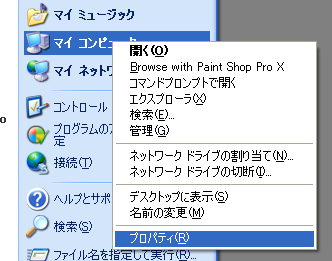
2.「詳細設定」タブをクリックして、下のほうにある「環境変数」ボタンを選択
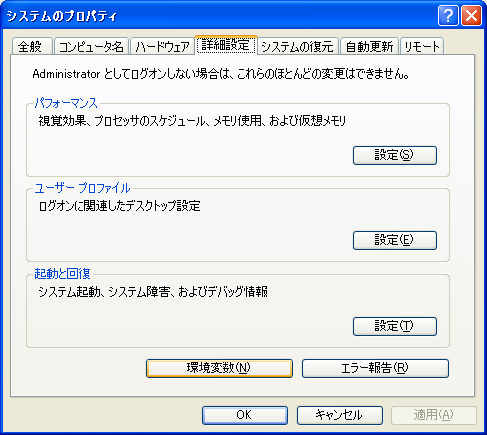
3.下のリストで「PATH」をダブルクリック
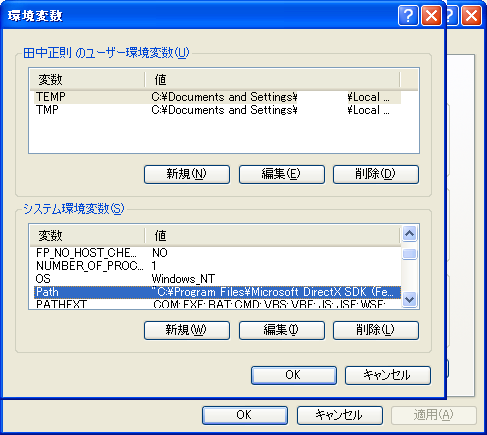
4.まず下のエディタの文字列の一番右に「;」を入力して、それからbinフォルダの絶対パスを「"」で囲んで追加
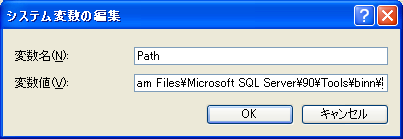
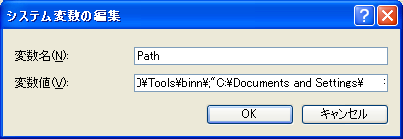
5.あとはOKボタンを連打!
6.「C:\masm32\」フォルダを開く
7.「include」フォルダに「iolib.lib」をコピー
8.「lib」フォルダに「iolib.lib」をコピー
統合開発環境より開発する場合
9.japaneseフォルダの「bin」フォルダを開く
10.edit.exeを起動
11.以下の画面が現れるので、以下のメニューをクリックする
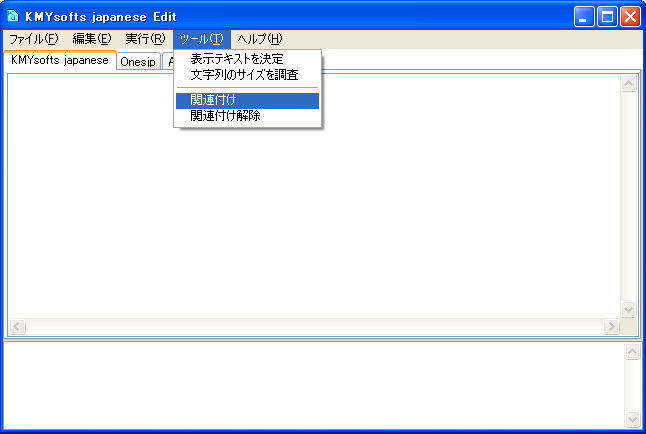
12.japaneseフォルダの「samples」フォルダより、適当なサンプルを選択
13.アイコンがこうなっている拡張子「.jp」のファイルをダブルクリック

14.関連付けで統合開発環境が起動するので、F2を押すか以下のメニューをクリックする
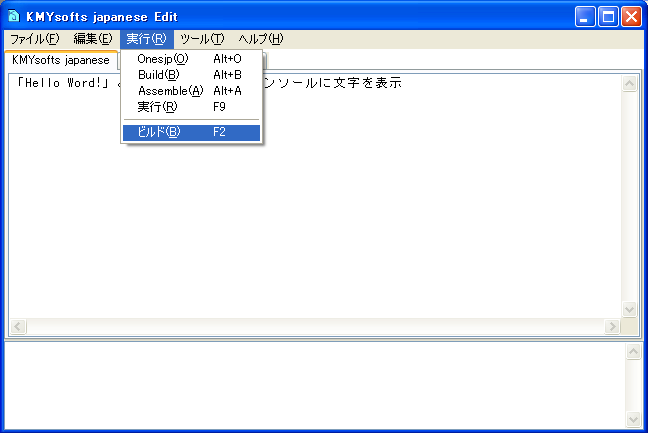
15.下のメモ画面にこのようなメッセージに似たものが表示されたら設定はばっちりです!

(ファイル名).exe
実行を終了しました
成功メッセージは、このような、タイプで出てきます。もしも設定に失敗したら、以下のメッセージが出てきます。
'onesjp' は、内部コマンドまたは外部コマンド、
操作可能なプログラムまたはバッチ ファイルとして認識されていません。
コマンドラインより開発する場合
9.スタートメニューからコマンドプロンプトを起動
10.コマンドプロンプトに「jsbuild」と打って、エンターキーを押す
11.下のような文字が出てきたら(変わることがあります)環境変数はぱっちり!
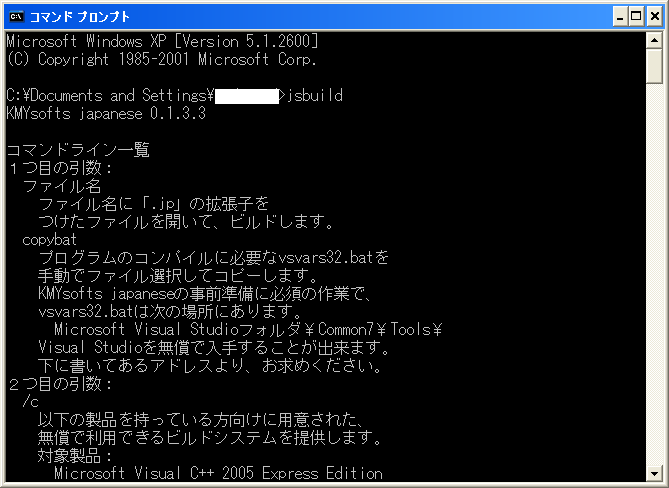
何も考えずにインストールした場合、MASMはC:\masm32フォルダの中にあります。(まあ、その前にそれ以外の場所が選択できないのでそこにあって当然ですが、もしも別の場所にインストールした時は、すいませんが、自分でvsvars32.batを開いて手動でMASMのフォルダにあるbinフォルダのところまて絶対パスで書いてください。バッチの知識が必要ですが、そのうち置き換えます。
もし、うまくいかなかったら、もう一回最初からやり直してください。
Q&A:絶対パスって何よ?
絶対パスとは、C:\(ドライブ名)から始まる、ファイルの絶対的な住所を指定するものです。例えば、
- C:\Documents and Settings\User Name\My Documents\japanese\document\into\zyunbi.html
- C:\masm32\bin\ml.exe
など、ほとんどのWINDOWSパソコンではCドライブが中心となっています。それから、上の場合、フォルダの絶対的な場所ですので、僕の環境の場合、
C:\Documents and Settings\????????\My Documents\japanese\bin
に設定しました。
Q&A:iolib.libやiolib.incをコピーしたいんだけと、どこにあるのコピー元
iolib.incとiolib.libは、いずれもjsbuild.exeの入っているbinフォルダに入っています。
INDEX